Mengubah font default di Windows 10 ! Panduan cepat
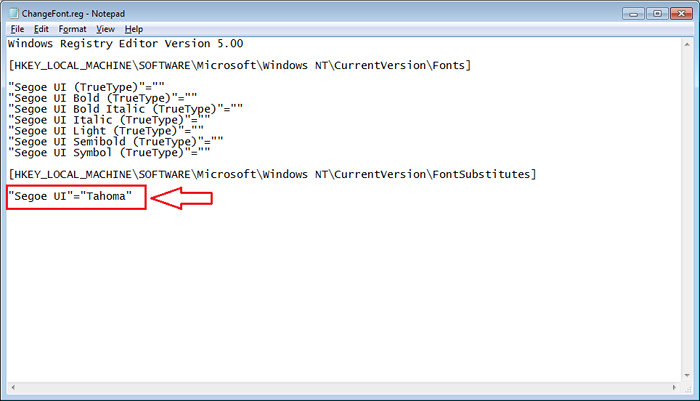
- 3202
- 381
- Miss Angelo Toy
Cara mengubah font default di windows 10:- Windows 10 telah memberikan pengaturan kontrol untuk hampir setiap fitur yang dimilikinya. Tapi yang mengejutkan semua orang, itu tidak memberi para penggunanya metode pemotongan lurus untuk mengubah font defaultnya, yaitu Segoe Ui. Beberapa pengguna telah digunakan Windows XP Sudah begitu lama sehingga mereka merasa sangat sulit untuk menyesuaikan diri dengan yang baru Segoe Ui font sebagai default. Mereka tidak cocok dengan yang lama Tahoma font yang mereka semua cintai. Jika Anda adalah salah satu di antara kami, Anda mungkin telah berkunjung ke Panel kendali berharap menemukan jalan keluar. Tapi jelas, sama seperti saya, Anda mungkin tidak menemukan apa pun. Ini karena tidak ada opsi bawaan untuk mengubah pengaturan ini. Jadi apa solusinya? Nah, Anda selalu bisa bergantung pada Editor Registri pada situasi yang sulit seperti itu. Karena pengeditan registri adalah hal yang agak sensitif untuk dilakukan, saya sarankan Anda membuat titik pemulihan sistem sebelum mencoba langkah -langkah berikut. Anda dapat membaca artikel kami tentang topik cara membuat titik pemulihan di Windows 10 dengan gambar untuk mendapatkan ide tentang cara melakukannya. Jadi tunggu apa lagi? Menyelam ke dalam artikel untuk menyelesaikan masalah kecil Anda dengan font Windows 10 default.
Baca juga: Cara mengunduh dan menginstal font baru di windows 10
LANGKAH 1
- Pertama -tama, Anda perlu mengunduh ChangeFont.file zip. Anda bisa mendapatkannya dari tautan langsung ini. Setelah Anda mendownloadnya, Anda akan memiliki folder zip seperti yang ditampilkan di tangkapan layar yang diberikan di bawah ini di lokasi yang diunduh.

LANGKAH 2
- Anda harus mengekstrak konten dengan mengklik kanan di atasnya. Setelah selesai, Anda akan memiliki folder bernama Changefont.

Langkah 3
- Klik dua kali Changefont folder untuk membukanya. Sekarang akan memiliki file bernama Changefont.Reg. Ini adalah file register yang digunakan yang akan Anda ubah font default Anda Tahoma. Klik dua kali pada Changefont.Reg mengajukan.

Langkah 4
- Jendela baru bernama Editor Registri terbuka. Itu menanyakan apakah Anda pasti akan melanjutkan atau tidak. Cukup klik pada Ya tombol. Itu dia. Anda telah berhasil mengubah font default dari Segoe Ui ke Tahoma. Cukup reboot sistem Anda untuk perubahan untuk mengambil alih.
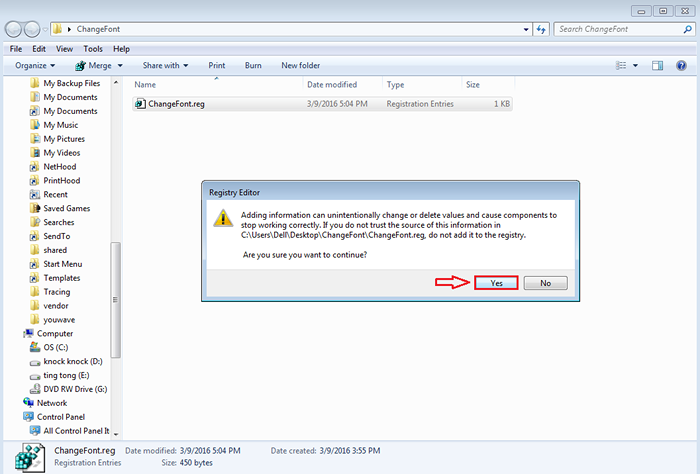
Langkah 5
- Sekarang jika Anda menginginkan font lain, bukan Tahoma, Anda selalu dapat mengedit file registri. Untuk itu, klik kanan pada Changefont.Reg file dan pilih Buka dengan. Memilih Notepad Dari daftar program untuk membuka file registri Anda.
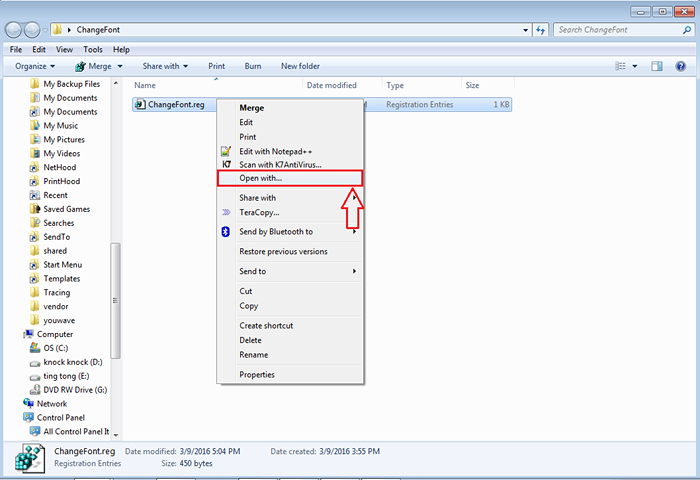
Langkah 6
- Sekali Changefont.Reg file terbuka di Notepad, Anda harus menemukan entri yang mengatakan “Segoe Ui” = ”Tahoma”. Di sini Anda bisa berubah Tahoma ke font apa pun yang Anda inginkan. Anda dapat mengubahnya menjadi Verdana atau font lain pilihan Anda. Setelah Anda selesai dengan bagian pengeditan, jangan lupa untuk menekan tombol CTRL+S untuk menyimpan perubahan yang telah Anda buat. Sekarang Anda dapat mengklik dua kali pada Changefont.Reg file seperti sebelumnya untuk mengubah font default ke font pilihan Anda. Saat diminta konfirmasi, jangan lupa untuk mengklik Ya tombol.
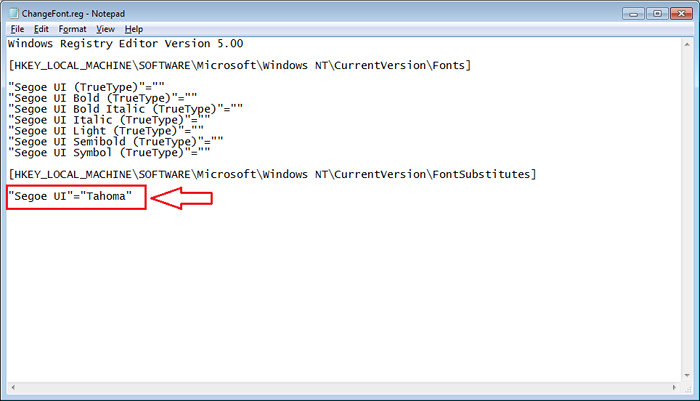
Coba ubah font default hari ini sendiri. Semoga Anda menemukan artikel itu bermanfaat.
- « Cara membuka kunci pola yang terlupakan di android
- Cara menonaktifkan saran aplikasi di menu start windows 10 »

